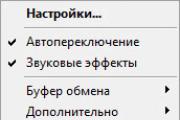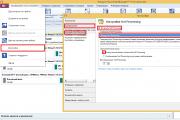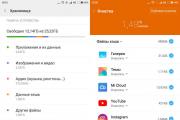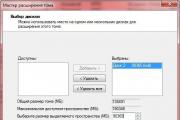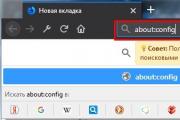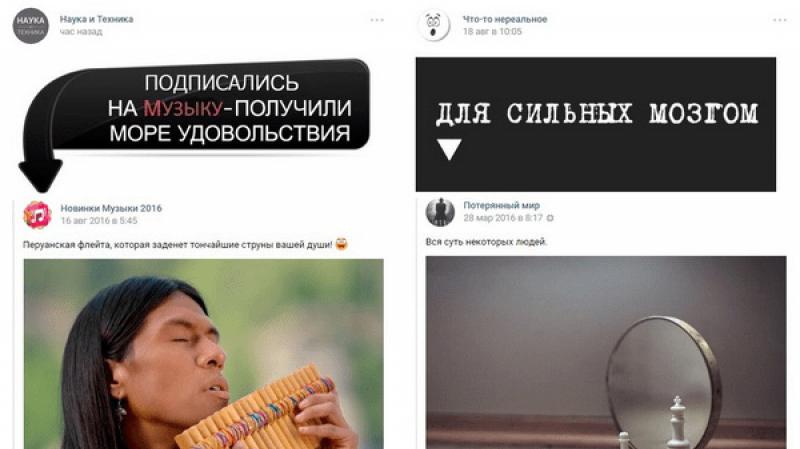Как обновить прошивку Xiaomi через OTA обновление. Почему не приходят обновления Miui? Не устанавливается обновление miui
Компания Ксиаоми для обеспечения бесперебойной работы своих смартфонов на регулярной основе выпускает обновления своей фирменной оболочки MIUI, последняя версия – MIUI 9 . Она предназначена для мобильных устройств с Android от 4.4 и выше.
В статье рассмотрим, как самостоятельно обновить телефон Xiaomi.
Системное обновление
При наличии на устройстве международной стабильной прошивки для ее обновления достаточно воспользоваться встроенными функциями. Необходимо зайти в настройки, где открыть пункт «О телефоне», затем найти «Версия MIUI». В открывшемся окне надо нажать на клавишу «Поиск обновлений» и, если имеется последняя версия оболочки, то произойдет ее автоматическое скачивание и установка.
Если способ не сработал, то необходимо выполнить следующие действия:

Как обновить телефон Ксиаоми через Recovery
Вариант может не сработать на аппаратах, где используется процессор MTK и заблокирован загрузчик. В некоторых случаях программа может потребовать сброс к заводским настройкам , поэтому перед процедурой рекомендуется сохранить свои данные.
Далее надо также скачать файл прошивки и по завершению закачки переименовать его в update.zip. После этого следует перезагрузить изделие и зайти в него в режиме recovery. Для этого клавиши громкости вверх и включения зажимаются одновременно.
Для запуска обновления надо нажать Install update.zip to System One. Если операция завершилась успешно, то в конце надо просто перезапустить аппарат.
Как обновить смартфон Xiaomi в режиме Fastboot
Для перехода в данный режим на выключенном смартфоне зажимаются кнопки питания и громкости вниз, после чего на экране должен появиться кролик. Предварительно рекомендуется установить приложение MiFlash, которое позволит оперативно произвести все мероприятия.
Прошивка для fastboot скачивается на компьютер и обязательно сохраняется в папку, в названии которой отсутствуют кириллические символы.
После этого надо:

После выхода обновления MIUI и до получения его на свой телефон может пройти неделя-две, а то и месяц. Иногда компания Xiaomi даже приостанавливает рассылку обновлений. Для того чтобы не ждать обновление MIUI по «воздуху» (через wi-fi) есть вариант обновления Xiaomi через «три точки».
Как обновить MIUI через «три точки» ?
«Три точки» — символы, которые открывают дополнительные возможности в меню «Обновление системы». Для того чтобы обновится без ожидания обновления по воздуху, нам нужно скачать требуемую прошивку MIUI. Найти их можно либо на официальном сайте MIUI или форуме Mi.
Будьте внимательны, через приложение «Обновление» можно повышать только текущую версию:
China – China
Global – Global
При повышении версии данные сохраняются, если откатываться данные удалятся.
Нельзя обновляться таким образом:
China – Global
China – кастомная
Global – China
Global – кастомная
Кастомная – China
Кастомная – Global
В нашем примере была использована прошивка .
Скачиваем обновление для MIUI на компьютер и перемещаем в телефон или на карту памяти. В нашем случае, файл прошивки оказался в корне смартфона.
Перед обновлением убедитесь, что смартфон заряжен!
Открываем на Xiaomi «Настройки» — «О системе» в нижней части кнопка «Обновление системы»
Откроется приложение «Обновление» , нажимаем на изображение трёх точек справа и выбираем пункт «Выбрать файл прошивки» .

Через проводник указываем файл с прошивкой и нажимаем «ОК» , после выбора сразу начнется разбор файла обновления.

Смартфоны Xiaomi, как и другие девайсы под управлением Android, нуждаются в обновлении, а иногда и в прошивке, так как стандартный перевод меню и всего интерфейса не всегда на высоте. Еще одна причина, почему пользователи часто прибегают к прошивке своих смартфонов — это прекращение официального обновления, поэтому приходится искать альтернативные варианты, чтобы корректно работали новые версии приложений и игр, запускались корректно службы.
Так как Xiaomi оснащает все свои устройства собственной модифицированной операционной системой MIUI, возникают некоторые проблемы и трудности, особенно у начинающих пользователей. В этом материале вы узнаете обо всех способах обновления прошивки на смартфоне Xiaomi!
Сразу уточним, что статья написана в целом для всех устройств Xiaomi. Но в некоторых моментах операции и действия могут немного отличаться, так как модели все же имеют свои отличительные особенности даже в операционных системах и предустановленном ПО.
Вообще производитель по умолчанию выпускает обновления для своих смартфонов, и если вы только недавно приобрели устройство, то еще несколько лет можете гарантированно рассчитывать на поддержку и стабильные обновления операционной системы. Для этого специально и выпускаются международные версии прошивок, доступные сразу для обновления внутри системы или же на официальном сайте MIUI.
Есть и такие аппараты, которые производятся только для китайского рынка, поэтому выхода международных версий вы не дождетесь. Вот здесь то и начинается пляска с обновами и прошивками!
Стандартное обновление системы
Если обладаете смартфоном, который был создан для международного рынка, то процесс обновления достаточно простой.
- Загружаете прошивку для своего смартфона той версии, которая вам необходима;
- Далее копируете этот файл в формате zip в корень своего смартфона, обязательно поместив его в директорию downloaded_rom;
- Теперь на рабочем столе смартфона находите вкладку «Обновление» и кликаете по ней, чтобы запустить установщик;
- В открывшемся окошке нужно кликнуть на вкладку с тремя точками, и там нажать на пункт «Выбрать файл прошивки»;
- Указываете путь к архиву, который вы только что закинули в систему и подтверждаете свои действия;
- Как только процесс будет завершен, система автоматически перезагрузится, и на экране вы увидите уже обновленную версию прошивки.
Перед началом установки операционная система всегда проверяет вашу версию и корректность ее файлов, поэтому можете быть уверены в стабильной работе устройства. Вот только прошивки качайте с официального сайта.
Обновление прошивки через режим Recovery
Внимание! При обновлении прошивки иногда нужно будет совершать сброс до заводских настроек, поэтому внимательно читайте каждый пункт, когда меняете прошивку или обновляете ее.
- Нужно скачать прошивку той версии, которую вы хотите поставить на свой смартфон. Опять же, загружайте с официальных сайтов или с проверенных источников;
- Закидываете этот файл во внутреннюю память вашего телефона, предварительно присвоив ему имя update.zip. Обязательно скидывайте в корень смартфона, а не в директорию;
- Заходите в приложение «Обновление» и нажимаете на иконку с тремя точками. Далее выбираете уже пункт «Перезагрузка в Recovery»;
- Телефон выключаем и одновременно нажимаем клавишу «Громкость вверх» и «Включения», удерживая их примерно 5 секунд, пока телефон не перейдет в режим восстановления;
- Как только смартфон перейдет в этот режим, нужно будет выбрать иностранный язык в настройках и нажать на вкладку «Install update.zip»;
- Управление между пунктами меню осуществляется клавишами громкости. Помните это;
- После завершения обновления смартфон перезагружаете, нажав на вкладке Reboot. Все, на этом процесс обновления прошивки завершен и можно приступать к первичной настройке аппарата.
Как мы и говорили ранее, на определенных моделях по умолчанию заблокирован загрузчик, поэтому его нужно разблокировать, чтобы получить доступ к обновлениям и прошивкам. Ранее на нашем сайте мы уже описывали подробную инструкцию разными методами со всеми подробностями. Рекомендуем вам ознакомиться с данным материалом и четко следовать описанным инструкциям.
Важно! Какой бы из способов обновления прошивки вы не выбрали, на смартфоне заряд батареи должен составлять не менее 30%! А лучше всего, чтобы батарея была заряжена полностью, так как у пользователей по ходу срока службы износ аккумулятора очень разнится по времени.
Обновление прошивки (версии) по воздуху
Если нужно лишь обновить версию вашей операционной системы, то можно это сделать и через обновления OTA, которые регулярно выпускаются разработчиком на протяжении нескольких лет после выпуска определенной модели смартфона.
Основная особенность OTA в том, что все ваши данные будут в целости и сохранности, а система лишь загрузит те модули, которые были обновлены. И при этом никаких сбросов не нужно делать, загружать сторонние прошивки и подключать телефон к компьютеру тоже не придется.
От вас, как правило, не требуется особых навыков работы со смартфоном, чтобы обновить версию прошивки своего Xiaomi.
И так, вот что нужно сделать:
- Зайдите в «Настройки» аппарата и кликните по вкладке «О телефоне»;
- Далее найдите пункт «Обновления системы» и перейдите в пункт «Проверить сейчас»;
- У вас должен быть подключен смартфон к беспроводной сети — 3G, Wi-Fi, чтобы системный модуль мог осуществить запрос на наличие обновлений;
- Как только процесс сверки будет завершен, на экране появится уведомление об обновлении. Нажимаете «Обновить» и ждете, пока процедура не будет завершена;
- По окончанию обновления смартфон перезагрузится и вы сможете наслаждаться работой в новой операционной системы.
Обновление прошивки через компьютер
Для обновления смартфона через компьютер необходимо будет загрузить программу MiFlash на свой ПК, а также отключить проверку подписи в Windows.
Программа MiFlash загружается с официального сайта последней версии. Зайдите по этой ссылке и скачайте программу, установите на своем компьютере.
- Загружаете файл необходимой прошивки с официального сайта MIUI в файловую систему компьютера;
- Предварительно разблокируете режим загрузчика на своем смартфоне, если он вдруг заблокирован. Опять же, у нас по разблокировке имеется отдельная статья со всеми подробностями;
- Переводите свой смартфон в режим или Bootloader;
- к компьютеру, предварительно зарядив его до полного уровня;
- Открываете программу MiFlash, ждете, пока система определит новое устройство и в окне программы, указываете путь к прошивке;
- Нажимаете на вкладку Refresh и подтверждаете нажатием по Flash;
- Как только процесс будет завершен, смартфон перезагрузится уже с новой прошивкой.
Заключение
Все описанные в этом материале способы помогут вам максимально безболезненно обновить прошивку вашего смартфона Xiaomi. Только учтите, что предварительно нужно сохранять пользовательские данные, если собрались прошивать смартфон не через OTA.
Обязательно скопируйте важную информацию на компьютер или загрузите данные в облако, сделайте резервную копию.
Старайтесь обновлять свой смартфон первые несколько лет только по воздуху, чтобы лишний раз не подвергать опасности важную информацию, так как неопытные пользователи часто делают совсем не то, что описано в рекомендациях.
Если для вашего смартфона уже перестали официально выпускать обновления, вот тогда можно задуматься о прошивке через альтернативные способы.
* Recommended to upload a 720*312 image as the cover image
Article Description
1. Сделайте резервную копию данных (бекап).2. Если у вас установлен стабильная MIUI 6 /MIUI 7 / MIUI 8 / MIUI 9, обновите прошивку до MIUI 10 используя режим Fastboot.3. Если у вас установлена еженедельная MIUI 6 / MIUI 7 / MIUI 8 / MIUI 9, используя "обновление системы и проверьте наличие обновлений.4. Если загрузчик вашего смартфона заблокирован, разблокируйте его перед обновлением. Как разблокировать загрузчик.5. Заряд АКБ не менее 60%- Загрузите актуальную версию прошивки для вашего устройства. Загрузить прошивку. Если вы уже загрузили ранее прошивку, то не стоит ее загружать повторно.- Подключите ваше устройство к ПК стандартным кабелем USB.- Скопируйте скаченную прошивку на смартфон в папку downloaded_rom на внутреннем накопителе/SD карте.- Запустите приложение "Обновление системы"- На MIUI 6 / MIUI 7 / MIUI 8 / MIUI 9 нажмите кнопку (На MIUI 5 нажмите кнопку "меню") в правом верхнем углу- В появившемся меню нажимаем "Выбрать файл прошивки"- Выбираем файл прошивки, который мы разместили в папке downloaded_rom- После выбора файла прошивки начнется обновление, по окончании успешного обновления устройство перезагрузится с новой прошивкой.- Скачиваем утилиту MiFlash - Скачать (качаем со значком "new")- Устанавливаем Mi Flash на ПК- Скачиваем актуальную прошивку для fastboot, что бы определить актуальность смотрим - здесь, качаем тут для своего смартфона (выбираем смартфон, в открывшемся окне type - ставим ROM). Распаковываем на диск C:\, в папку без Русских букв и пробелов.- Переводим смартфон в режим Fastboot (выключаем, зажимаем громкость вниз + кнопку включения, держим до включения). - Подключаем смартфон к ПК стандартным USB кабелем, к порту USB 2.0- Запускаем MiFlashЕсли девайс не идентифицировался (в таблице появится характерный код девайса) жмем Если же и после этого нет информации об устройстве, то ищем проблему - не встали или криво встали драйвера, переустанавливаем.- Жмем кнопку "SELECT" и выбираем директорию в которую разместили содержимое файла прошивки. Затем выбираем режим прошивки (в самом низу окна справа) Clean all - все вычистить (стирает все данные), Save User Data - сохраняет пользовательские данные, Clean all and Lock - стирает все и блокирует загрузчик.При переходе с кастомной или локализованной прошивки в п3 выбираем либо Clean all, либо Claen all and Lock. Почему очистка? Потому что иначе никак, все равно Ваши программы стоящие на прочей прошивке нежели официальная будут работать с ошибками.- Жмем кнопку "Flash", как только процесс прошивки завершится вы увидите сообщение SUCCESS- После перезагрузки ваш смартфон загрузится с новой прошивкой.- Скачиваем прошивку для recovery, размещаем ее на внутреннем накопителе в папке downloaded_rom- Переходим в TWRP- Необходим Wipe: Wipe - Advanced wipe - Dalvik, System, Cache (Если раздел Data закодирован - Format Data - вводим yes)- Из главного меню - Install, выбираем папку в которой лежит прошивка для recovery- нажимаем на файл прошивки, проводим по "swipe to confirm flash"- Ожидаем окончания прошивки- Жмем Reboot SystemПосле установки прошивки TWRP затрется родным recovery. Если установить после этого TWRP, то сразу же накатить Root, иначе получите bootloop.Поддерживаемые устройства1-й ЭТАП - начало ИюляMi 6, Mi Mix 2 / 2s, Mi Mix, Mi 5, Mi Note 2, Redmi Note 5 / Pro, Redmi S2.2-й ЭТАП - примерно в середине ИюляMi 5s / 5s Plus, Mi Max / Prime, Mi Max 2, Redmi Note 4 / 4X (Qualcomm), Redmi 4X, Redmi 4A, Redmi 5A, Redmi 5 / 5 Plus, Redmi Note 5A / Prime.3-й ЭТАП - начало Августа (обновления по OTA)Mi 3 / Mi 4, Redmi Note 3 Qualcomm, Redmi 3S / 3X.Это не конечный список устройст, вполне возможно, будет пополняться.Примечание: Как указано в теме Ярослава - MIUI 8.7.12 - список измененийДля обеспечения стабильности системы и обеспечения безопасности устройства Xiaomi внедрили механизм анти-отката системы. После обновления до MIUI 10, вы не сможете откатиться на предыдущую прошивку, независимо от типа прошивки. Если вы уже обновили свое устройство до версии 8.7.5, пожалуйста, не пытайтесь сделать откат на вашем устройстве. В противном случае ваше устройство превратится в кирпич.
Каждая новая версия Android приносит как внутренние, так и внешние изменения. Это может быть простой редизайн интерфейса меню или же совершенно новые алгоритмы энергосбережения. Мелкие обновления могут закрывать дыры в защите пользовательских данных или просто исправлять небольшие баги.
Каждое обновление ОС - это улучшение, шаг вперёд, новые возможности и лучшая оптимизация.
Бесполезных обновлений не бывает. Даже если вы не заметили разницы до и после прошивки, изменения в коде вполне могут спасти вас от недавно появившейся вредоносной угрозы. Вне зависимости от масштабов апдейта игнорировать его точно не стоит.
Почему не приходит обновление Android
Даже после официального запуска свежей версии системы для вашего устройства желанный апдейт может задерживаться. Связано это с тем, что рассылка обновлений по воздуху (Over The Air – OTA) осуществляется планомерно, постепенно захватывая всё больше регионов мира. Чтобы не ждать, пока новая прошивка станет доступной на вашем смартфоне, можно прибегнуть к обновлению в ручном режиме.
Как проверить наличие OTA-обновления
Если ваш смартфон или планшет может получать обновления по воздуху, то проверить наличие свежей прошивки можно через системы. Обычно нужная для этого опция скрывается в разделе «Система», «Об устройстве» или «О телефоне». Название у неё тоже вполне логичное - «Обновление системы» или «Обновление ПО».

Нажав на кнопку проверки, вы узнаете, возможно ли загрузить апдейт прямо сейчас.
Как ещё обновить Android на смартфоне
Не все официально продающиеся в России смартфоны поддерживают обновление по воздуху. В таких случаях загрузка и установка новой прошивки могут осуществляться другими способами, которые также подойдут тем, кто просто не может ждать прихода OTA-апдейта.
Meizu
 gearopen.com
gearopen.com
Meizu позволяет самостоятельно скачать самую свежую ОС для выбранного смартфона прямо с официального сайта компании. Загрузить нужные файлы можно сразу на смартфон через мобильный или же с помощью ПК и последующего копирования файла прошивки. В любом случае архив с обновлением нужно будет переместить в корневую папку памяти устройства.
Загруженный архив можно будет открыть через встроенный проводник. Система сама предложит использовать эти файлы для обновления устройства. Meizu обычно рекомендует устанавливать апдейты с полной памяти.
Asus
При ручном обновлении смартфонов Asus вам точно так же придётся скачать файл прошивки и загрузить его в корневой каталог памяти смартфона. Сама прошивка загружается со специального раздела сайта компании, где в строке поиска нужно указать точную модель .
После перехода по ссылке своей модели останется открыть пункт поддержки и в списке драйверов и утилит выбрать «BIOS и ПО». В этом разделе отображаются все доступные для вашего гаджета прошивки. Теперь нужно скачать архив и перенести его на устройство. После перезагрузки в системной шторке появится уведомление о возможности обновиться, используя этот архив.
Samsung
 9to5google.com
9to5google.com
Смартфоны Samsung легко обновляются и по воздуху, но, если есть такая необходимость, можно это сделать и через фирменную программу Smart Switch для ПК. При подключении смартфона к компьютеру она позволит проверить наличие самой свежей прошивки для вашей модели и загрузить её. Для обновления просто следуйте инструкциям на экране.
Xiaomi
Системное обновление
Подключите смартфон к ПК через USB и войдите в MiFlash. Далее при помощи кнопки Browse нужно указать папку, где содержится разархивированный файл скачанной прошивки для режима Fastboot. Если смартфон распознан MiFlash, останется лишь нажать кнопку Flash для обновления.
Huawei
 theverge.com
theverge.com
Большинство смартфонов Huawei без каких-либо проблем обновляются по воздуху, однако если вам «посчастливилось» стать обладателем модели с сомнительной прошивкой, придётся прибегнуть к помощи утилиты HiSuite . Она создана для создания бэкапов, управления данными на мобильном устройстве и обновления прошивок. Программа сама найдёт самую свежую версию ОС для подключённого к ПК смартфона Huawei.
Sony
Гаджеты Sony тоже могут обновляться через фирменную утилиту Xperia Companion . Она же служит для передачи данных и восстановления ПО. Достаточно лишь подключить смартфон к ПК и следовать инструкциям программы. Предварительно рекомендуется проверить наличие свежих прошивок и предстоящих обновлений по номеру IMEI на специальной странице сайта Sony.
Что важно знать
В большинстве случаев для установки обновления аккумулятор вашего смартфона должен быть заряжен более чем наполовину, а в некоторых случаях не менее чем на 80%. Объём файлов обновления может достигать нескольких гигабайт, поэтому загрузку рекомендуется осуществлять при наличии быстрого соединения по Wi-Fi. На многих смартфонах в настройках обновления системы присутствует опция, запрещающая скачивать свежие прошивки по мобильной сети.
Также перед каждым обновлением не забывайте делать и синхронизировать важные файлы с .